El archivo de imagen ISO es un archivo que contiene todo lo relacionado con su disco Blu-ray. Puede grabar películas Blu-ray en discos vírgenes para realizar una copia de seguridad física. Si se está quedando sin discos Blu-ray grabables en blanco, puede convertir archivos Blu-ray a ISO, también. Los archivos ISO ocupan menos espacio de almacenamiento. Al copiar un disco Blu-ray a ISO, puede almacenar la copia de seguridad de Blu-ray fácilmente. Además, puede grabar archivos ISO en un nuevo disco Blu-ray cuando lo desee. Afortunadamente, aquí tienes el tutorial completo para convertir la estructura de archivos Blu-ray a ISO de forma flexible y sencilla.
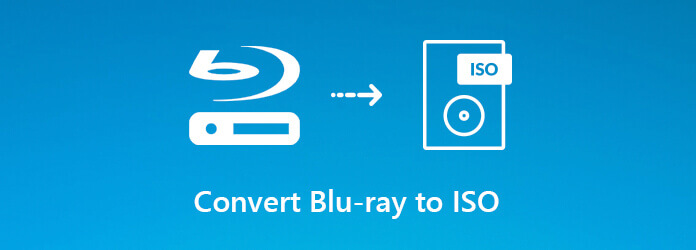
Parte 1. Cómo convertir gratis Blu-ray a ISO Windows
Copia Blu-ray Master gratuita en Blu-ray es un extractor de ISO gratuito para realizar copias de seguridad de películas Blu-ray en archivos ISO. Puede elegir si desea convertir un disco Blu-ray completo o solo la película principal como archivo ISO. Se mantendrá la alta calidad original del disco Blu-ray de origen. Por lo tanto, puede realizar una copia de seguridad de Blu-ray con este software gratuito de conversión de Blu-ray a ISO.

- Convierta discos Blu-ray y carpetas Blu-ray (BDMV) a archivos ISO con la calidad original.
- Copie un archivo ISO de Blu-ray en disco completo con menú o modo de copia de película principal en Blu-ray.
- Es totalmente gratuito crear archivos de imagen ISO Blu-ray.
- Trabaja con Windows 11/10/8/7.
Descarga gratis
Para ventanas
Descarga segura
Paso 1. Descargue e instale la última copia gratuita de Blu-ray. Inserte su disco Blu-ray en la unidad de BD. Luego inicie el programa para convertir Blu-ray a ISO.

Paso 2. Elija su disco Blu-ray del Fuente lista.

Seleccionar Guardar como ISO (*.iso) desde el Objetivo lista.

Hacer clic Película principal o Copia completa en la lista Modo de copia.

Nota: Si desea ahorrar espacio en el disco, puede elegir la primera opción. Free Blu-ray Copy detectará la película principal de Blu-ray automáticamente.
Escriba el nombre de su archivo de imagen ISO en el Etiqueta de disco.

Paso 3. Haga clic en el enorme Comenzar para comenzar a crear un archivo de imagen ISO a partir de un disco Blu-ray. Puede ver el tiempo transcurrido para convertir un archivo de imagen ISO Blu-ray.

Parte 2. Cómo copiar Blu-ray a ISO en Windows
Si desea hacer una copia de un disco Blu-ray 1:1 y guardarla como un archivo ISO de Blu-ray o una carpeta de Blu-ray en Mac y Windows, no debe perderse Copia Blu-ray Platino. A pesar de copiar el disco completo Blu-ray y la película principal con el menú, puedes clonar y escribir datos dentro del programa. También se admite la compresión de BD-50 en un solo BD-25 con alta calidad. Se admiten todo tipo de discos Blu-ray. Por lo tanto, puede convertir Blu-ray comercial a archivos ISO directamente.
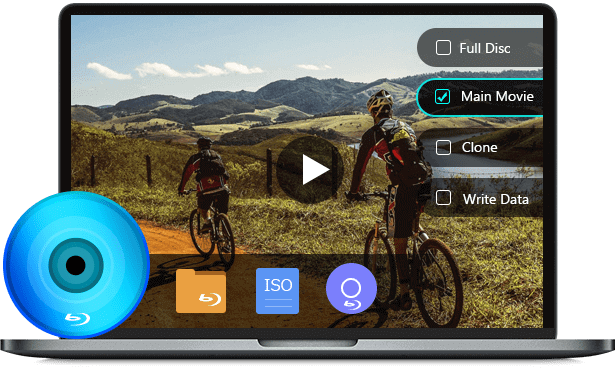
- Copie el disco Blu-ray y la carpeta Blu-ray a archivos de imagen ISO Blu-ray en una proporción de 1:1.
- 4 modos de copia de Blu-ray para clonación de Blu-ray a ISO.
- Velocidad de conversión ultrarrápida de Blu-ray a ISO con excelente aceleración de hardware.
- Compatible con Windows y Mac.
Descarga gratis
Para ventanas
Descarga segura
Paso 1. Inicie Blu-ray Copy Platinum. Coloque su disco Blu-ray en la unidad de BD.
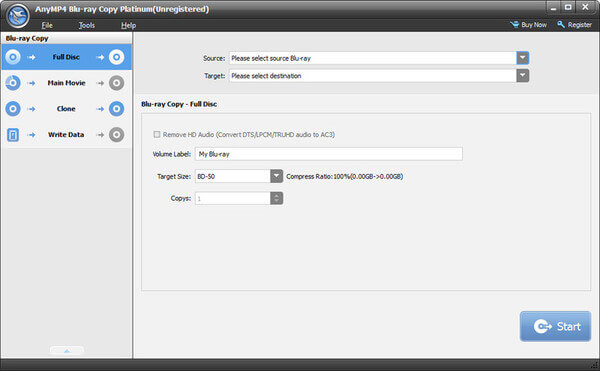
Paso 2. Elija el modo Copia Blu-ray. Por ejemplo, si desea convertir todo el disco Blu-ray a un archivo ISO, puede hacer clic en Disco lleno en el panel izquierdo.
Paso 3. Seleccione el nombre de su disco Blu-ray en el Fuente lista. Entonces escoge Guardar como ISO (*.iso) desde el Objetivo lista. Puedes ajustar Etiqueta de volumen, Tamaño objetivo (Relación de compresión) y Copias abajo.
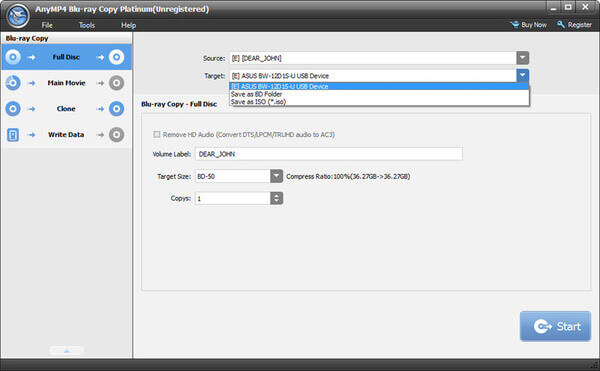
Etapa 4. Hacer clic Comenzar en la esquina inferior derecha para convertir un disco Blu-ray a un archivo ISO.
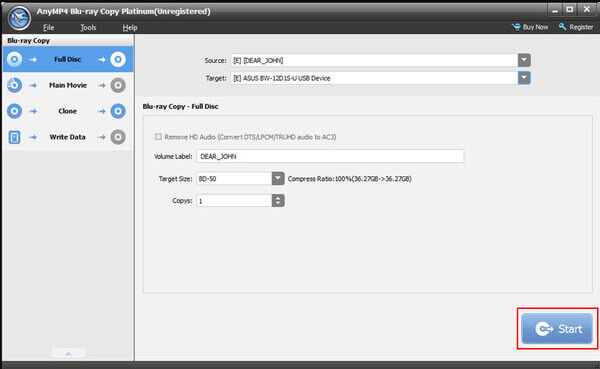
Parte 3. Cómo crear ISO Blu-ray a partir de vídeos comunes
¿Es posible crear un archivo ISO Blu-ray con sus videos grabados o descargados? Durante este tiempo, puedes utilizar Creador de DVD AnyMP4 para grabar videos en archivos ISO DVD o Blu-ray con alta calidad de imagen y sonido. El editor y potenciador de video integrado puede ayudarlo a editar videos y ajustar la configuración de Blu-ray. Además, puede obtener varias plantillas de menú Blu-ray prediseñadas y personalizables para grabación ISO.
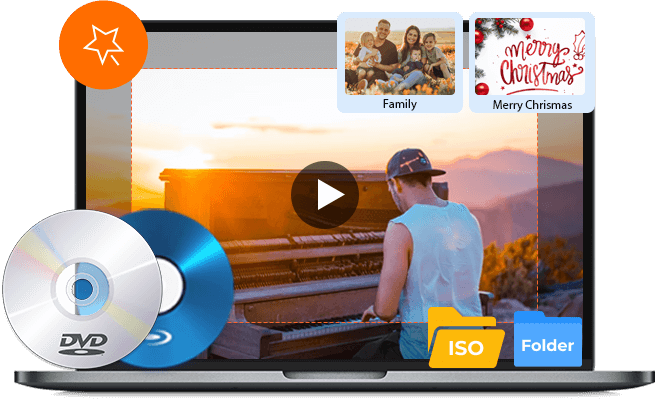
- Cree un archivo ISO Blu-ray con cualquier video grabado con su cámara.
- Elija entre docenas de plantillas de menú, como vacaciones, viajes, bodas, familia, etc.
- Ajuste el efecto de video, recorte/recorte video, combine segmentos de video, agregue marcas de agua, ajuste pistas de audio y subtítulos antes de crear archivos ISO.
- Interfaz limpia e intuitiva.
Descarga gratis
Para ventanas
Descarga segura
Descarga gratis
Para ventanas
Descarga segura
Paso 1. Inicie el creador de ISO AnyMP4 Blu-ray. Elegir disco de Blu-ray en la interfaz principal.
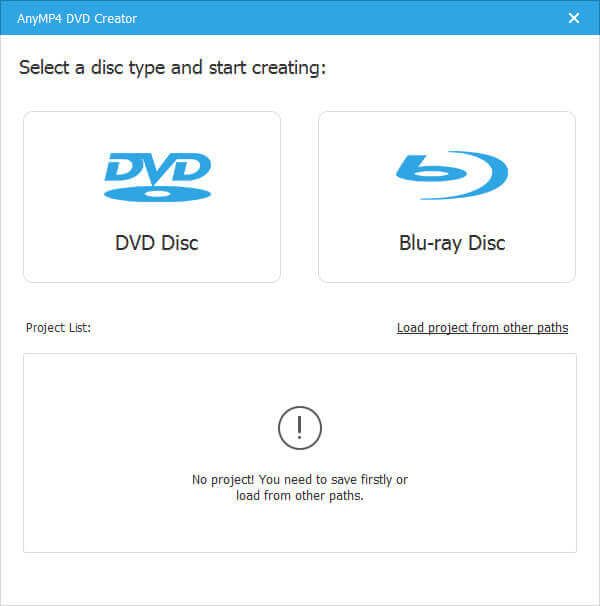
Paso 2. Hacer clic Agregar archivos multimedia para importar vídeos. Además, puede seleccionar la pista de audio de destino y los subtítulos.
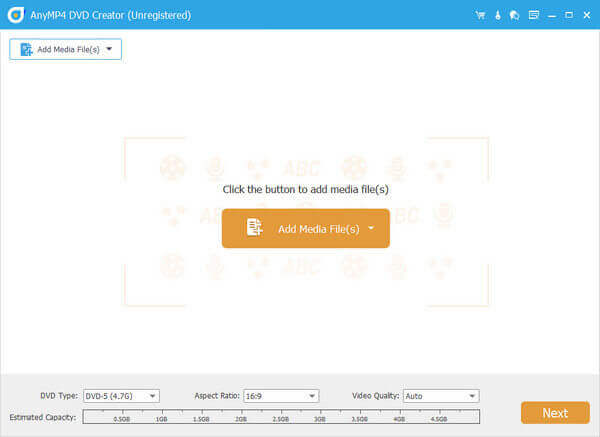
Paso 3. Establezca ISO como formato de salida del Tipo de disco lista. Además, puedes ajustar Relación de aspecto y Calidad de video abajo.
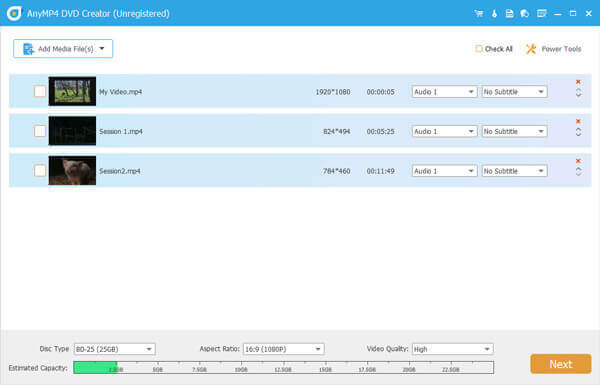
Etapa 4. Hacer clic Herramientas eléctricas en la esquina superior derecha para acceder al editor de video incorporado. Aquí puede obtener filtros fáciles de usar para que su video Blu-ray se vea bien. Hacer clic Aplicar para guardar los cambios.
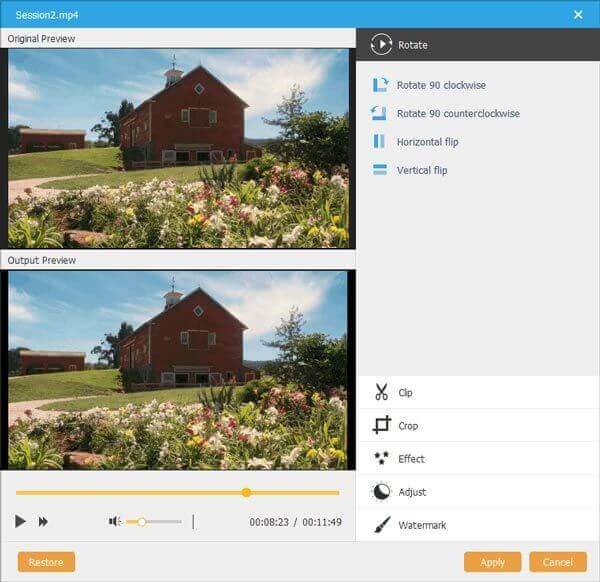
Paso 5. Hacer clic Próximo después de editar videos. Elegir Plantilla de menú o Plantilla personalizada en el panel derecho. Puede Agregar música de fondo y Cambiar el fondo también.
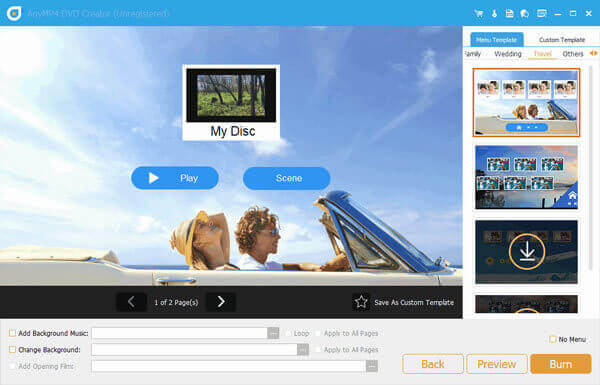
Paso 6. Puede obtener una vista previa del archivo de imagen ISO de Blu-ray con la ventana de vista previa en tiempo real. Por último, haz clic Quemar para crear archivos ISO Blu-ray.
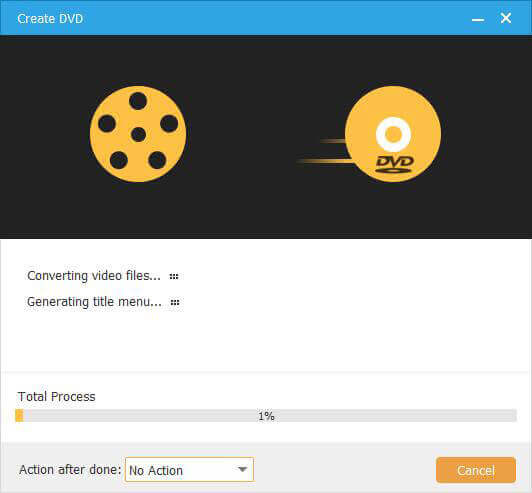
Conclusión
Estas son 3 formas de crear un archivo ISO a partir de un disco/carpeta Blu-ray o vídeos comunes. Al utilizar Free Blu-ray Copy y Blu-ray Copy Platinum, puede convertir BDMV a ISO sin pérdida de calidad, así como otros discos, archivos y carpetas de Blu-ray. Además, puede crear Blu-ray ISO a partir de carpetas y archivos multimedia fácilmente con la ayuda de AnyMP4 DVD Creator. Después de eso, puedes libremente reproduce tus archivos ISO en Windows o Mac.
Por cierto, se recomienda guardar esos archivos de imagen ISO de Blu-ray en un disco duro externo o en un servicio de almacenamiento en la nube en lugar del disco local, ya que demasiados archivos ralentizarán el rendimiento de su computadora.
Más de Blu-ray Master


